Varmuuskopioi kaikki iOS-tiedot Windowsissa/Macissa ja palauta ne helposti muihin laitteisiin.
Vaihda SIM-kortti iPhonessa: miten se tehdään ja mitä tapahtuu sen jälkeen?
SIM-kortin vaihtaminen iPhonessa on yhtä helppoa kuin Android-laitteen SIM-kortin vaihtaminen. Joskus saattaa kuitenkin ajatella, että toimenpiteen kokeileminen on monimutkaista. Kuten tiedät, jotkut skenaariot eivät yleensä anna jonkun vaihtaa SIM-korttia iPhonessa. Siten etsit vastauksia sellaisiin kysymyksiin kuin "Onko jotain tekemistä ennen vaihtamista?" Koko sisältö antaa sinulle kaikki tarvitsemasi vastaukset, joten vieritä alas nyt saadaksesi lisätietoja SIM-kortin vaihtamisesta iPhonessa 16/15/14 sekä muita tietoja.
Opasluettelo
Mitä sinun tulee tehdä ennen SIM-kortin vaihtamista iPhonessa SIM-kortin vaihtaminen iPhonessa 16/15/14/13 [Opetusohjelma] Mitä tapahtuu SIM-kortin vaihtamisen jälkeen iPhonessa Usein kysytyt kysymykset SIM-kortin vaihtamisesta iPhonessaOsa 1: Mitä sinun tulee tehdä ennen SIM-kortin vaihtamista iPhonessa
Mobiililaitteen ensisijainen tarkoitus on viestintä, jonka avulla ihmiset soittavat puheluita, lähettävät tekstiviestejä ja kommunikoivat Internetin kautta. Ja ne ovat mahdollisia ja vaivatonta, jos sinulla on SIM-kortti asennettuna. Se on pieni siru, jonka avulla laitteesi voi muodostaa yhteyden matkapuhelinverkkoon. Ja jos olet iPhonen käyttäjä, vaihtaminen on yksinkertaista, mutta sinun on otettava huomioon joitain asioita ennen kuin vaihdat SIM-kortin iPhonessa; tässä on joitain näistä asioista:
- Varmista, että iPhonesi lukitus on avattu. Ennen kuin opit vaihtamaan SIM-kortin iPhonessa ja saat sen valmiiksi, on tärkeää, että iPhonesi operaattori on lukitsematon. Näet sen siirtymällä kohtaan Asetukset, sitten Yleiset, napauttamalla Tietoja ja sitten Verkkopalveluntarjoajan lukituksen alta, onko laitteessasi rajoituksia.
- Tarkista SIM-korttisi yhteensopivuus. Varmista, että asettamasi SIM-kortti on yhteensopiva laitemallisi ja operaattorisi kanssa. Kuten tiedät, moderni iPhone tukee nano-SIM-korttia, joten varmista, että se on oikean kokoinen.

- Varmuuskopioi iPhone-tiedot. Varmuuskopion luominen on tärkeää, jotta et menetä olemassa olevia iPhone-tietojasi, kun yrität vaihtaa SIM-korttia iPhonessa. Voit käyttää iTunesia, Finderia ja iCloudia tietojen varmuuskopion luomiseen. Tämä myös varmuuskopioi kaikki yhteystietosi uudelle SIM-kortille.
SIM-kortin vaihtaminen iPhonessa 16/15/14/13 [Opetusohjelma]
Kun olet oppinut, mitä sinun tulee tehdä ennen SIM-kortin vaihtamista iPhonessa, on aika vaihtaa se! Valmistele uusi SIM-korttisi poistotyökalun kanssa. Jos sinulla ei ole SIM-kortin poistotyökalua, voit käyttää vaihtoehtona paperiliitintä tai korvakorua. Näin vaihdat SIM-kortin iPhonessa 16/15/14/13.
Vaihe 1Etsi "SIM-korttilokeron" sijainti; se riippuu käyttämäsi iPhone-mallista. Lokero on aivan "Virta"-painikkeen alapuolella vanhemmille. Uusissa iPhoneissa SIM-korttikelkka on vasemmalla "Äänenvoimakkuus"-kohdan alapuolella.
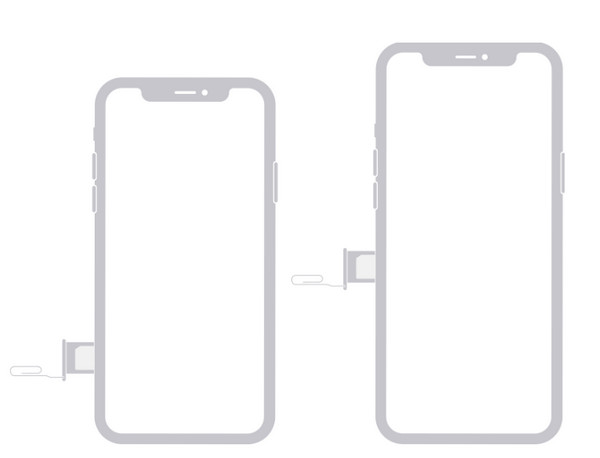
Vaihe 2Valitse "SIM-poisto" ja työnnä se varovasti lokeron pieneen reikään saadaksesi sen ulos laitteestasi. Poista vanha varovasti ja säilytä se.
Vaihe 3Aseta sen jälkeen uusi SIM-korttisi lokeroon. Varmista, että se on asetettu oikein korttilokeroon. Työnnä nyt lokero varovasti takaisin iPhoneen, kunnes se sulkeutuu.
Vaihe 4Nyt kun käytät uutta SIM-korttia, sinua saatetaan pyytää antamaan operaattorisi tiedot. Jos joku on luonut varmuuskopion tiedoistaan, voit palauttaa sen nopeasti uudelle SIM-kortille. Näin vaihdat SIM-kortin iPhonessa!
Mitä tapahtuu SIM-kortin vaihtamisen jälkeen iPhonessa?
Vaikka SIM-kortin vaihtaminen ei ole hikoilua, etkö ole utelias siitä, mitä tapahtuu vaihdon jälkeen? Kun vaihdat vanhasta SIM-kortista uuteen iPhonessa, tapahtuu seuraavia asioita.
- Aktivoi uusi puhelinnumero soittaaksesi ja lähettääksesi tekstiviestejä yhteystietoihisi.
- Käytä muita viestintäalustoja, kuten WhatsAppia, koska SIM-kortin vaihtaminen ei vaikuta olemassa oleviin tietoihisi.
- FaceTime ja iMessage ovat edelleen käytettävissä, mutta saatat joutua aktivoimaan ne uudelleen.
- Se ei vaikuta Apple ID:hen ja kaikkiin iPhonen asetuksiin.
- Kaikki yhteystietosi, valokuvasi, videosi, musiikkisi ja muut iOS-tietosi ovat edelleen laitteellasi. Varmuuskopion luominen kaikista tiedoista on kuitenkin edelleen huomionarvoista.
Kun puhut varmuuskopioinnista, tässä tulee 4Easysoft iOS Data Backup & Restore. Ohjelman avulla voit tehdä varmuuskopion kaikista tärkeistä tiedoistasi iPhonessa, iPadissa ja iPodissa tietokoneellesi ja pystyä palauttamaan ne nopeasti tarvittaessa. Lisäksi prosessi voidaan tehdä vaivattomasti yhdellä napsautuksella ja esikatseluominaisuuden avulla, koska voit vain valita haluamasi varmuuskopioitavat. Ennen kuin vaihdat SIM-kortin iPhonessa, käytä sitä varmuuskopiointiin.
100% suojattu
100% suojattu
Osa 4: Usein kysyttyä SIM-kortin vaihtamisesta iPhonessa
-
Voinko vaihtaa SIM-korttia iPhonen välillä?
Onneksi kyllä. SIM-korttien vaihtaminen laitteiden välillä on helppoa. Huomaa, että SIM-korttisi on oltava yhteensopiva käyttämäsi iPhone-mallin kanssa, eikä se ole operaattorilukittu.
-
Pitääkö minun sammuttaa iPhoneni ennen SIM-kortin vaihtamista?
Joo. On myös tärkeää huomata, että iPhonesi on sammutettava ennen SIM-kortin poistamista ja uuden asettamista.
-
Mitä kolmea kokoa SIM-kortteja on?
SIM-kortteja on erikokoisia: alkuperäinen, mikro ja nano. Koska SIM-kortteja on useita eri kokoja, varmista, että käytät laitteellesi oikeaa.
-
Menetänkö tärkeitä tietoja, jos vaihdan SIM-kortin iPhonessa?
Ei. Et menetä tietoja, jos vaihdat vain SIM-kortin, mutta varmista, että varmuuskopioit SIM-kortin tiedot. Jos kuitenkin haluat vaihtaa uuteen operaattoriin, sinun on määritettävä mobiiliverkon asetukset uudelleen.
-
Voinko käyttää eSIM-korttia iPhonessani?
Joo. Mutta on joitain asioita, jotka sinun tulee tietää, kuten varmistaa, että puhelimesi on avattu ja eSIm-yhteensopiva. Sitten sinun tarvitsee vain ostaa ja aktivoida eSIM. Tämän jälkeen määritä se ensisijaiseksi datasuunnitelmaksi.
Johtopäätös
Epäilemättä SIM-kortin asettaminen iPhoneen on elintärkeää, koska sen avulla voit muodostaa yhteyden verkkoon ja käyttää datapalveluita sosiaaliseen mediaan ja muihin. Ja joskus sinun on vaihdettava SIM-kortti iPhonessa, joten tämä viesti on luotettava, jos pidät toimintoa haastavana. Opit myös tästä viestistä, mitä sinun tulee tehdä ennen SIM-korttien vaihtamista, mukaan lukien varmuuskopion luominen, joka voidaan tehdä turvallisesti 4Easysoft iOS Data Recovery -sovelluksella. Tämä ohjelma tarjoaa turvallisen ja nopean varmuuskopion tiedoista ja muista tiedoista, kuten kadonneiden tiedostojen ja arvokkaiden toimintojen palauttamisesta. Älä unohda ladata tätä palautustyökalua!
100% suojattu
100% suojattu


